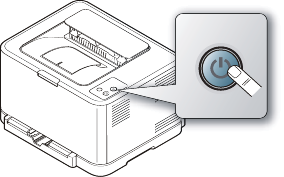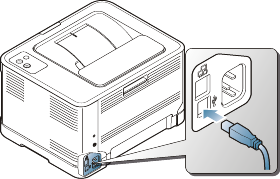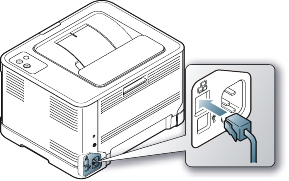Šiame skyriuje pateikiama naudinga informacija, ką reikia daryti, įvykus klaidai.
Šį skyrių sudaro:
Gali būti, kad spalvoti vaizdai bus atspausdinti netinkamų spalvų susimaišius dažų spalvoms, kai vienoje iš spalvotų dažų kasečių dažai yra beveik pasibaigę. Jūs galite laikinai pagerinti spausdinimo kokybę, vis paskirstydami kasetėje likusius dažus.
![[Note]](../common/note.png)
|
|
|
Kompiuteryje pasirodžiusiame Smart Panel programos lange nurodoma, kurioje spalvotų dažų kasetėje baigiasi dažai (žr. Smart Panel programos naudojimas). |
-
Paspauskite atlaisvinimo mygtuką ir visiškai atidarykite priekinį dangtelį.

-
Suimkite už dažų kasetės rankenėlės ir patraukite, kad išimtumėte kasetę iš įrenginio.

-
Suimkite už abiejų dažų kasetės rankenėlių, atsargiai krestelėkite kasetę į vieną ir kitą pusę, kad tolygiai pasiskirstytų dažai.

![[Note]](../common/note.png)
Jei ant drabužių pateks dažų, nuvalykite juos sausu skudurėliu ir išplaukite šaltame vandenyje. Skalbiant karštu vandeniu, dažai tik įsigeria į audinį.
-
Įstumkite dažų kasetę atgal į įrenginį.

-
Uždarykite priekinį dangtelį. Patikrinkite, ar dangtelis patikimai uždarytas.
![[Warning]](../common/warning.png)
Jei priekinis dangtelis nebus visiškai uždarytas, įrenginys neveiks.
Pasirinkus tinkamo tipo mediją, daugeliu atvejų popieriaus įstrigimo galima išvengti. Jei įstrigo popierius, žr. nurodymus toliau (žr. Įstrigusio popieriaus išėmimas.
-
Vykdykite nurodymus, esančius Dėklo dydžio keitimas. Pasirūpinkite, kad reguliuojamos kreipiamosios būtų tinkamose padėtyse.
-
Neperkraukite dėklo. Pasirūpinkite, kad popieriaus lygis būtų žemiau popieriaus talpos žymos dėklo viduje.
-
Neišimkite popieriaus iš dėklo, kol vyksta spausdinimas.
-
Prieš įdėdami sulenkite, papūskite ir ištiesinkite popierių.
-
Nenaudokite suglamžyto, drėgno ar užslankstytais kampais popieriaus.
-
Nemaišykite popieriaus tipų dėkle.
-
Naudokite tik rekomenduojamą spausdinimo mediją (Popieriaus dydžio ir tipo nustatymas).
-
Patikrinkite, ar rekomenduojama spausdinimo medijos pusė dėkle nukreipta į viršų.
![[Caution]](../common/caution.png)
|
|
|
Kad popierius nesuplyštų, įstrigusį lapą traukite iš lėto ir atsargiai. Norėdami išimti įstrigusį popierių, vykdykite kitų skyrių nurodymus. |
Jei įstringa popierius, būsenos šviesos diodas valdymo skydelyje šviečia oranžine spalva. Suraskite ir išimkite įstrigusį popierių.
Jei popierius įstrigo popieriaus tiekimo srityje, vykdykite kitus žingsnius ir atlaisvinkite įstrigusį popierių.
-
Atidarykite ir uždarykite priekinį dangtelį. Įstrigęs popierius bus automatiškai išstumtas iš įrenginio. Jei popierius neišstumiamas, pereikite prie kito žingsnio.
-
Ištraukite dėklą.

-
Įstrigusį popierių išimkite pamažu jį tiesiai traukdami.
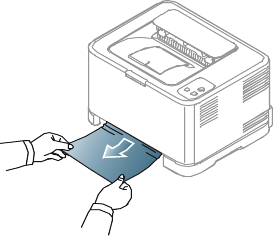
Jei traukiamas popierius nejuda arba jūs nematote popieriaus šioje srityje, patikrinkite kaitinimo bloko sritį apie dažų kasetę (žr. Įrenginio viduje).
-
Įstatykite dėklą atgal į įrenginį, kad jis užsifiksuotų. Spausdinimas bus tęsiamas automatiškai.
![[Note]](../common/note.png)
|
|
|
Kaitinimo bloko sritis karšta. Būkite atsargūs, kai išimate popierių šioje dalyje, kad nenudegtumėte pirštų. |
-
Atidarykite ir uždarykite priekinį dangtelį. Įstrigęs popierius bus automatiškai išstumtas iš įrenginio. Jei popierius neišstumiamas, pereikite prie kito žingsnio.
-
Jei norite išimti įstrigusį popierių, atidarykite galinį dangtelį.

-
Atsargiai išimkite įstrigusį popierių, patraukdami žemiau nurodyta kryptimi. Daugeliu atvejų įstrigusį popierių galima išimti vadovaujantis šiuo žingsniu.

![[Caution]](../common/caution.png)
Nelieskite kaitinimo bloko vidinio dangtelio viduje. Jis yra karštas ir jūs galite nudegti. Būkite atsargūs, kai išimate popierių šioje dalyje, kad nenudegtumėte pirštų.
Jei traukiamas popierius nejuda arba jūs nematote popieriaus šioje srityje, patikrinkite popieriaus išvesties sritį apie dažų kasetę (žr. Popieriaus išvesties srityje).
-
Uždarykite galinį dangtelį. Patikrinkite, ar jis patikimai uždarytas. Spausdinimas bus tęsiamas automatiškai.
![[Note]](../common/note.png)
|
|
|
Kaitinimo bloko sritis karšta. Būkite atsargūs, kai išimate popierių šioje dalyje, kad nenudegtumėte pirštų. |
-
Atsargiai ištraukite popierių iš išvesties dėklo.

Jei nematote įstrigusio popieriaus arba traukiant jaučiamas pasipriešinimas, sustokite ir pereikite prie kito žingsnio.
-
Jei norite išimti įstrigusį popierių, atidarykite galinį dangtelį.

-
Atsargiai išimkite popierių, patraukdami žemiau nurodyta kryptimi. Daugeliu atvejų įstrigusį popierių galima išimti vadovaujantis šiuo žingsniu.
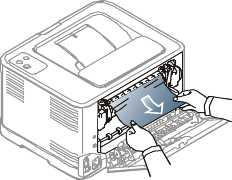
Jei nepavyksta surasti įstrigusio popieriaus arba išimant popierių trukdo kokia nors kliūtis, pereikite prie kito žingsnio.
![[Note]](../common/note.png)
Jei popierius įplyšta, pasirūpinkite, kad iš įrenginio būtų pašalintos visos popieriaus dalys.
-
Paspauskite kaitinimo bloko svirtis į viršų.

![[Note]](../common/note.png)
Kaitinimo bloko sritis karšta. Būkite atsargūs, kai išimate popierių iš įrenginio.
-
Atidarykite viršutinį ir vidinį dangtelį.
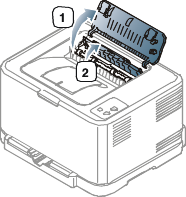
-
Laikydami atidarytą vidinį dangelį, atsargiai iš įrenginio išimkite įstrigusį popierių. Paskui vidinis dangtelis užsidarys automatiškai.

![[Note]](../common/note.png)
Nelieskite kaitinimo bloko vidinio dangtelio viduje. Jis yra karštas ir jūs galite nudegti. Būkite atsargūs, kai išimate popierių šioje dalyje, kad nenudegtumėte pirštų.
-
Uždarykite viršutinį dangtelį. Patikrinkite, ar jis patikimai uždarytas.

-
Paspauskite kaitinimo bloko svirtis į apačią.

-
Atidarykite ir uždarykite galinį arba priekinį dangtelį, kad būtų tęsiamas spausdinimas.
Šioje lentelėje pateikiamos kelios gedimo būsenos ir rekomenduotini sprendimo būdai. Vykdykite siūlomus sprendimus, kol problema bus išspręsta. Jei iškyla ši problema, kreipkitės į paslaugų pardavimo vadybininką.
Kitos problemos:
|
Būklė |
Siūlomi sprendimai |
|||
|---|---|---|---|---|
|
Šviečia raudona klaidos lemputė. |
Įjunkite/išjunkite įrenginį. Jei iškyla ši problema, kreipkitės į paslaugų pardavimo vadybininką (žr. Contact SAMSUNG worldwide).
|
|
Būklė |
Siūlomi sprendimai |
|---|---|
|
Įrenginys nepriima popieriaus arba kompiuterio ir įrenginio sujungimo laidas prijungtas netinkamai. |
|
|
Būklė |
Siūlomi sprendimai |
|---|---|
|
Popierius įstringa spausdinimo metu. |
Išimkite įstrigusį popierių (žr. Įstrigusio popieriaus išėmimas). |
|
Popieriaus lapai sukimba. |
|
|
Netiekiami keli popieriaus lapai. |
Dėkle gali būti įstrigę keli skirtingo tipo lapai. Įdėkite tik to paties tipo, dydžio ir svorio popierių. |
|
Popierius netiekiamas įrenginiui. |
|
|
Popierius ir toliau stringa. |
|
|
Skaidrės sulipo popieriaus išvestyje. |
Naudokite tik skaidres, skirtas lazeriniams spausdintuvams. Išimkite kiekvieną iš įrenginio išvedamą skaidrę. |
|
Vokai tiekiami kreivai arba netinkamai. |
Patikrinkite, ar popieriaus kreipiamosios yra prie voko kraštų abiejose pusėse. |
|
Būklė |
Galima priežastis |
Siūlomi sprendimai |
|||
|---|---|---|---|---|---|
|
Įrenginys nespausdina. |
Įrenginys nepriima popieriaus. |
Patikrinkite elektros laido sujungimus. |
|||
|
Įrenginys nėra nustatytas kaip numatytasis įrenginys. |
Windows aplinkoje nustatykite savo įrenginį numatytuoju. |
||||
|
Patikrinkite, ar:
Jei įvyksta sistemos klaida, kreipkitės į paslaugų pardavimo vadybininką. |
|||||
|
Kompiuterio ir įrenginio sujungimo laidas prijungtas netinkamai. |
Atjunkite įrenginio kabelį ir prijunkite jį iš naujo. |
||||
|
Kompiuterio ir įrenginio sujungimo laidas pažeistas. |
Jei įmanoma, prijunkite kabelį prie kito tinkamai veikiančio kompiuterio ir atspausdinkite darbą. Taip pat galite pabandyti naudoti kitą įrenginio kabelį. |
||||
|
Neteisingas prievado nustatymas. |
Patikrinkite Windows spausdintuvo nustatymą ir pasirūpinkite, kad spausdinimo darbas būtų siunčiamas į tinkamą prievadą. Jei kompiuteryje yra daugiau nei vienas prievadas, patikrinkite, ar įrenginys prijungtas prie reikiamo. |
||||
|
Įrenginys gali būti netinkamai sukonfigūruotas. |
Patikrinkite ir pasirūpinkite, kad visi spausdinimo nustatymai būtų teisingi (žr. Spausdinimo nuostatų atidarymas). |
||||
|
Spausdintuvo tvarkyklė gali būti netinkamai įdiegta. |
Sutaisykite įrenginio programinę įrangą (žr. Prijungto USB įrenginio tvarkyklės įdiegimas, Prie tinklo prijungto įrenginio tvarkyklės įdiegimas). |
||||
|
Įrenginio veikimas sutrikęs. |
|
||||
|
Dėl per didelio dokumento dydžio kompiuterio kietajame diske nepakanka vietos pasirinkti spausdinimo darbą. |
Pasirūpinkite, kad kompiuterio kietajame diske atsirastų daugiau vietos spausdinimo kaupai, ir pabandykite spausdinti. |
||||
|
Užpildytas išvesties dėklas. |
Dėklas gali išlaikyti iki 80 (80 g/m2) paprasto popieriaus lapų. Spausdinimas tęsiamas, kai iš išvesties dėklo bus paimti popieriaus lapai. |
||||
|
Jei įrenginys naudojamas ilgą laiką be pertraukos, spausdinimo greitis gali sumažėti arba įrenginys gali sustoti, kad atvėstų. |
Palaukite, kol įrenginys atvės. Jam atvėsus spausdinimas automatiškai atnaujinamas. |
||||
|
Įrenginys renkasi spausdinimo medžiagą iš netinkamo popieriaus šaltinio. |
pasirinkta popieriaus parinktis nebuvo teisinga. |
Daugelyje programų popieriaus šaltinio pasirinkimą galima rasti skirtuke Paper, esantį lange . Pasirinkite tinkamą popieriaus šaltinį. (Žr. Spausdinimo nuostatų atidarymas). |
|||
|
Spausdinimas ypač lėtas. |
Darbas gali būti labai sudėtingas. |
Sumažinkite puslapio sudėtingumą arba pabandykite sureguliuoti spausdinimo kokybės nustatymus. |
|||
|
Pusė lapo yra tuščia. |
Gali būti neteisingas puslapio orientacijos nustatymas. |
Pakeiskite puslapio orientaciją savo programoje. Žr. spausdintuvo tvarkyklės žinyno ekraną. |
|||
|
Neatitinka popieriaus dydis ir popieriaus dydžio nustatymai. |
Patikrinkite, ar popieriaus dydžio nustatymai spausdintuvo tvarkyklėje atitinka dėkle esantį popierių. Arba patikrinkite, ar popieriaus dydžio nustatymai spausdintuvo tvarkyklėje atitinka naudojamos programos popieriaus pasirinkimą. |
||||
|
Įrenginys spausdina, bet tekstas yra prastas, iškraipytas ar ne visas. |
Įrenginio kabelis laisvas arba pažeistas. |
Atjunkite įrenginio kabelį ir prijunkite jį iš naujo. Pabandykite pakartoti spausdinimą. Jei galima, įrenginį ir kompiuterį sujunkite kitu veikiančiu kabeliu ir pakartokite spausdinimą. Galiausiai išbandykite naują įrenginio kabelį. |
|||
|
Pasirinkta netinkama spausdintuvo tvarkyklė. |
Patikrinkite programos spausdintuvo pasirinkimo meniu ir įsitikinkite, kad pasirinktas jūsų įrenginys. |
||||
|
Sutrikęs programinės įrangos programos veikimas. |
Pabandykite darbą spausdinti su kita programa. |
||||
|
Operacinės sistemos veikimo sutrikimas. |
Uždarykite Windows sistemą ir perkraukite kompiuterį. Išjunkite ir vėl įjunkite įrenginį. |
||||
|
Jei naudojate DOS aplinką, šrifto nustatymas jūsų įrenginiui gali nebūti teisingas. |
Žr. Šrifto nustatymo pakeitimas (tik CLP-320N(K)/CLP-321N/CLP-325W(K). |
||||
|
Puslapiai spausdinami, bet yra tušti. |
Pažeista dažų kasetė arba baigėsi dažai. |
Jei reikia, paskirstykite dažus kasetėje. Jei reikia, pakeiskite dažų kasetę. |
|||
|
Faile gali būti tuščių puslapių. |
Patikrinkite failą ir įsitikinkite, kad faile nėra tuščių puslapių. |
||||
|
Kai kurios dalys, pavyzdžiui, valdiklis arba plokštė, gali būti pažeistos. |
Kreipkitės į paslaugų pardavimo vadybininką. |
||||
|
Įrenginys nespausdina tinkamai PDF failo. Trūksta kai kurių grafikos, teksto ar paveikslėlių dalių. |
Nesuderinamumas tarp PDF failo ir Acrobat produktų. |
PDF failo spausdinimą suaktyvinti galima nustačius failo, kaip vaizdo, spausdinimą. Įjunkite Acrobat spausdinimo parinktyse.
|
|||
|
Išspausdintų nuotraukų kokybė nėra gera. Vaizdai neaiškūs. |
Nuotraukų raiška labai maža. |
Sumažinkite nuotraukos dydį. Jei nuotraukos dydį padidinote programoje, raiška sumažės. |
|||
|
Prieš spausdinimą įrenginys išskiria garus netoli išvesties dėklo. |
Jei naudojamas drėgnas popierius, spausdinimo metu gali kilti garai. |
Tai nėra problema. Spausdinkite toliau. |
|||
|
Įrenginys nespausdina ant specialaus dydžio popieriaus, pavyzdžiui, sąskaitų popieriaus. |
Neatitinka popieriaus dydžio nustatymai. |
Nustatykite tinkamą popieriaus dydį skirtuke , kuris yra (žr. Spausdinimo nuostatų atidarymas). |
|||
|
Atspausdintas sąskaitų popierius yra užsilenkęs. |
Neatitinka popieriaus tipo nustatymai. |
Pakeiskite spausdintuvo parinktį ir bandykite dar kartą. Eikite į , spustelėkite skirtuką ir nustatykite tipą (žr. Spausdinimo nuostatų atidarymas). |
|||
|
Atspausdintas popierius yra užsilenkęs. |
Popierius gali užsilenkti dėl įvairių veiksnių, pavyzdžiui, temperatūros, drėgmės, popieriaus tipo, didelio spausdinamo ploto ir pan. |
Naudokite parinktį. Eikite į (žr. Spausdinimo nuostatų atidarymas), spustelėkite skirtuką ir pažymėkite žymės langelį. Ši parinktis optimizuoja aplinkos veiksnius ir sumažina popieriaus užsilenkimo lygį. |
|||
Jei įrenginio viduje yra nešvarumų arba popierius įdėtas netinkamai, gali pablogėti spausdinimo kokybė. Žr. lentelę toliau ir pašalinkite problemą.
|
Būklė |
Siūlomi sprendimai |
|---|---|
|
Šviesus ar nublukęs spaudinys 
|
|
|
Viršutinė popieriaus dalis atspausdinta šviesiau nei likusi 
|
Gali būti, kad šiam popieriaus tipui nelabai tinka naudojami dažai.
|
|
Dažų taškeliai 
|
|
|
Spalvos trynimas 
|
Jei puslapyje matomos išblukusios sritys, dažniausiai apskritos.
|
|
Balti taškai 
|
Lape yra baltų taškų.
|
|
Vertikalios linijos 
|
Jei lape atsiranda juodų vertikalių linijų:
Jei lape atsiranda baltų vertikalių linijų:
|
|
Spalvotas arba juodas fonas 
|
Jei foninio šešėlio kiekis netenkina:
|
|
Dažų dėmės 
|
|
|
Vertikalūs pasikartojantys defektai 
|
Jei lapo spausdinimo pusėje pakartotinės žymės atsiranda vienodais intervalais:
|
|
Foninis išsimėtymas 
|
Foninis išsimėtymas atsiranda dėl dažų dalelių, atsitiktinai pasiskirsčiusių ant atspausdinto puslapio.
|
|
Dažų dalelės aplink pusjuodžius simbolius arba paveikslėlius 
|
Gali būti, kad šiam popieriaus tipui nelabai tinka naudojami dažai.
|
|
Netaisyklingos formos simboliai 
|
|
|
Puslapis iškrypsta 
|
|
|
Susiraitęs ar banguotas 
|
|
|
Suglamžytas ar susiraukšlėjęs 
|
|
|
Spaudinių nugarėlės nešvarios. 
|
|
|
Vientisa spalva arba juodi puslapiai 
|
|
|
Laisvi dažai 
|
|
|
Tušti simboliai 
|
Simbolių dalys, kurios turi būti juodos, paliekamos tuščios:
|
|
Horizontalios juostos 
|
Jei atsiranda juodų horizontalių juostų arba dėmių:
|
|
Užsilenkimas 
|
Jei spausdintas popierius yra užsilenkęs arba netiekiamas įrenginiui:
|
|
Ant kelių lapų vis atsiranda nežinomas vaizdas arba pastebimi dažai, šviesus spaudinys ar sutepimas. |
Galbūt jūsų įrenginys eksploatuojamas 1 000 m (3 281 pėdos) ar didesniame aukštyje virš jūros lygio. Aukštis virš jūros lygio gali daryti įtaką spausdinimo kokybei, taip pat gali atsirasti laisvų dažų ar šviesus vaizdas. Jūs galite nustatyti šią parinktį per (žr. Aukščio virš jūros lygio reguliavimas). |
|
Būklė |
Siūlomi sprendimai |
|---|---|
|
Įdiegimo metu pasirodo File in Use pranešimas. |
Uždarykite visas programinės įrangos programas. Pašalinkite visą programinę įrangą iš paleisties grupės, o tada iš naujo paleiskite Windows. Iš naujo įdiekite spausdintuvo tvarkyklę. |
|
Atsiras pranešimai General Protection Fault, Exception OE, Spool 32 ar Illegal Operation. |
Uždarykite visas kitas programas, perkraukite Windows ir bandykite spausdinti dar kartą. |
|
Atsiras pranešimai Fail To Print ir A printer timeout error occurred. |
Šie pranešimai gali atsirasti spausdinimo metu. Tiesiog palaukite, kol įrenginys baigs spausdinti. Jei pranešimas atsiranda esant parengties būsenai arba pasibaigus spausdinimui, patikrinkite sujungimą ir (ar) neįvyko kokia klaida. |
![[Note]](../common/note.png)
|
|
|
Jei reikia daugiau informacijos apie Windows klaidų pranešimus, žr. Microsoft Windows naudotojo vadovą, kuris pridedamas su jūsų kompiuteriu. |
|
būklė |
Siūlomi sprendimai |
|---|---|
|
Įrenginys nespausdina. |
|
|
Kai kurie spalvoti vaizdai atspausdinami juodai. |
Tai žinoma problema, kuri įvyksta Ghostscript (iki GNU Ghostscript versijos 7.05), kai dokumento pagrindinė spalvos erdvė yra indeksuojama spalvos erdvė ir konvertuojama per CIE spalvos erdvę. Kadangi Postscript naudoja CIE spalvos erdvę spalvų atitikimo sistemai, jums reikia atnaujinti Ghostscript savo sistemoje bent jau su GNU Ghostscript 7.06 ar naujesne versija. Naujausias Ghostscript versijas rasite adresu www.ghostscript.com. |
|
Kai kurie spalvoti vaizdai atspausdinami netikėtomis spalvomis. |
Tai žinoma problema, kuri įvyksta Ghostscript (iki GNU Ghostscript versijos 7.xx), kai dokumento pagrindinė spalvos erdvė yra indeksuojama RGB spalvos erdvė ir konvertuojama per CIE spalvos erdvę. Kadangi Postscript naudoja CIE spalvos erdvę spalvų atitikimo sistemai, jums reikia atnaujinti Ghostscript savo sistemoje bent jau su GNU Ghostscript 8.xx ar naujesne versija. Naujausias Ghostscript versijas rasite adresu www.ghostscript.com. |
|
Įrenginys nespausdina visų puslapių, o išvestis atspausdinama ant pusės puslapio. |
Tai žinoma problema, kuri įvyksta, kai spalvotas įrenginys naudojamas su 8.51 ar senesne Ghostscript versija, 64 bitų Linux operacinėje sistemoje ir apie ją buvo pranešta bugs.ghostscript.com as Ghostscript Bug 688252. Problema išsprendžiama su AFPL Ghostscript v. 8.52 ar naujesne versija. Atsisiųskite naujausią AFPL Ghostscript versiją iš http://sourceforge.net/projects/ghostscript/ ir įdiekite, kad išspręstumėte šią problemą. |
|
Spausdinant dokumentą įvyko klaida Cannot open port device file. |
Venkite keisti spausdinimo darbo parametrus (pavyzdžiui, per LPR GUI), kol vyksta spausdinimas. Žinomos CUPS serverio versijos nutraukia spausdinimo darbą, jei pakeičiamos spausdinimo parinktys, o po to darbą pradeda iš naujo. Kadangi Unified Linux Driver užblokuoja mfp prievadą spausdinimo metu, staigus tvarkyklės išjungimas laiko prievadą užblokuotą ir neprieinamą kitiems spausdinimo darbams. Jei įvyksta tokia situacija, pabandykite atlaisvinti mfp prievadą, pasirinkdami lange . |
![[Note]](../common/note.png)
|
|
|
Jei reikia daugiau informacijos apie Linux klaidų pranešimus, žr. Linux naudotojo vadovą, kuris pridedamas su jūsų kompiuteriu. |
|
būklė |
Siūlomi sprendimai |
|||
|---|---|---|---|---|
|
Įrenginys nespausdina tinkamai PDF failų. Trūksta kai kurių grafikos, teksto ar paveikslėlių dalių. |
PDF failo spausdinimą suaktyvinti galima nustačius failo, kaip vaizdo, spausdinimą. Įjunkite Acrobat spausdinimo parinktyse.
|
|||
|
Dokumentas atspausdintas, bet spausdinimo darbas neišnyksta iš spausdinimo kaupos programos Mac OS X 10.3.2 aplinkoje. |
Atnaujinkite Mac OS į Mac OS X 10.3.3 ar naujesnę versiją. |
|||
|
Kai kurios raidės nėra rodomos įprastai, kai spausdinamas viršelis. |
Mac OS negali sukurti šrifto, kai spausdinamas viršelis. Viršelio puslapyje normaliai rodomos anglų abėcėlės raidės ir skaičiai. |
|||
|
Kai dokumentas spausdinamas Macintosh aplinkoje su Acrobat Reader 6.0 ar naujesne versija, spalvos spausdinamos netinkamai. |
Patikrinkite, ar raiškos nustatymas įrenginio tvarkyklėje atitinka Acrobat Reader nustatymą. |
![[Note]](../common/note.png)
|
|
|
Jei reikia daugiau informacijos apie Macintosh klaidų pranešimus, žr. Macintosh naudotojo vadovą, kuris pridedamas su jūsų kompiuteriu. |